
Mundarija:
- 1 -qadam: Blenderni ishga tushiring va o'z modelingizni kiriting
- 2 -qadam: qatorga qo'ying
- 3 -qadam: kelib chiqishni markazlashtiring
- 4 -qadam: Kestirib boshlang
- 5 -qadam: Ismingiz juda ko'p
- 6 -qadam: yuqoriga qarab harakatlaning
- 7 -qadam: Qurolsiz qoling
- 8 -qadam: masshtab va nusxa ko'chirish
- 9 -qadam: Oyoqlar
- 10 -qadam: biriktirma
- Muallif John Day [email protected].
- Public 2024-01-30 13:26.
- Oxirgi o'zgartirilgan 2025-01-23 15:14.

Hammaga salom! Bu ko'rsatmaga xush kelibsiz! VRChat uchun avatar yaratuvchisi sifatida, men tez -tez bajaradigan narsa - bu Unity -da ishlatiladigan asbob -uskunalar! Har bir belgi boshqacha, lekin menimcha, ularning barchasi asosiy dizaynga amal qiladi. Men bu yo'riqnomada aytib o'tmoqchi bo'lgan narsam: sizning avatarlaringizni tortish yoki suyak-ota-onadan ajratish uchun boshlang'ich jarayon! (Agar siz u erda aytganlarimni tushunmasangiz, xavotir olmang, keyinroq tushuntiraman.)
1 -qadam: Blenderni ishga tushiring va o'z modelingizni kiriting

Ushbu qo'llanmada men Blender -dan foydalanib, o'z xarakterim uchun asosiy asbob - The Time Spirit -ni yarataman! Ushbu qo'llanma har qanday gumanoid modelda ishlaydi, lekin uning ikkita oyog'i, ko'kragi, qo'llari, qo'llari, bo'yni va boshi bor ekan! Boshqa dasturlar ham burg'ulash qurilmalarini yasashi mumkin, lekin men xohlagan xususiyatlar uchun Blenderni eng yaxshi tanlov deb o'ylayman.
Bunday holda, menda Blender -da men ishlayotgan model bor, lekin agar sizda blenderga kiritilishi kerak bo'lsa, Blender oynasining yuqori chap burchagidagi Fayl -ni bosing, so'ng import qiling. va sizning modelingiz qaysi model turini tanlang (men foydalanadigan eng keng tarqalgan fbx yoki obj). Keyin derazadan o'z modelingizni toping va uni import qiling!
2 -qadam: qatorga qo'ying

Siz har doim yangi model bilan qilishingiz kerak bo'lgan birinchi narsalardan biri (ayniqsa, VRChat uchun) - uni boshlang'ich tekisligiga to'g'ri keltirish. (bu erda x, y va z Blender tarmog'ida kesishadi, agar bilmasangiz)
Men buni topishning eng oson usuli - bu sizning modelingizning barcha qismlarini tanlash (agar sizning sahnangiz bo'sh bo'lsa, tugmani ikki marta bosish kifoya qiladi) va keyin uni to'g'ri siljitishimizga ishonch hosil qilish uchun Orfografik rejimga o'tish uchun raqamli tugmachangizdagi 5 ta tugmachani (agar sizda bo'lsa), orfografik rejimga o'tish uchun (perspektiv bo'lmagan 3D, fps-kameraga o'xshamaydi va SAPR kamerasiga o'xshaydi), so'ngra old orfo ko'rinishga o'tish uchun raqamli tugmachadagi 1-tugmani bosing. Bu sizning fe'l -atvoringizning tekis ko'rinishini beradi, bu sizning oyog'ingizni ko'rishni osonlashtiradi. Keyin oyoqlaringizni tekislang, shunda oyoq/poyafzalning tagligi qizil chiziqning tepasida bo'ladi.
Bu Unity ishlayotganda, belgi har doim er tekisligi ustida bo'sh turganini ta'minlaydi. Agar sizda belgi er tekisligining yarmida bo'lsa, VRChat yoki boshqa Unity o'yinlarida animatsion nosozliklar paydo bo'lishi mumkin.
3 -qadam: kelib chiqishni markazlashtiring
Oxirgi tuzatish - bu modelning kelib chiqishi model ichida to'g'ri joylashganligiga ishonch hosil qilish.
Buning uchun modelning barcha qismlarini tanlang, ctrl+alt+shift+c tugmalarini bosing va "geometriyadan kelib chiqishi" ni bosing.
("Geometriya kelib chiqishi" ni bosmaslikka ishonch hosil qiling, aks holda sizning modelingiz harakatlanishi mumkin!)
Sizning kelib chiqishingiz markazda ekanligiga ishonch hosil qilganingizdan so'ng, biz modelni o'rnatishni boshlashimiz mumkin!
4 -qadam: Kestirib boshlang


Yaxshiyamki, endi biz oxir -oqibat o'z qahramonimiz uchun uskunalar yasashni boshlashimiz mumkin!
Gumanoid dastgohlar uchun men har doim belbog'dan boshlayman (hamma xohlaganidek) va bosh va qo'llarga ko'tarilaman, keyin oyoqlarda tugataman va oyoqlarga tushaman. Bu erda biz buni qilamiz.
3D kursorni markazlashtirish uchun biz kerakli qurilmani o'rnatamiz, sizning modelingiz tanlanganligiga ishonch hosil qiling (va faqat avatar modeli), 3D ko'rish oynasi ustida suring va shift+s tugmalarini bosing. Menyu ochiladi, "tanlash uchun kursor" ni tanlang va 3D kursor modelning kelib chiqish joyiga to'g'ri o'tadi! Ko'p hollarda u kestirib, tepada bo'lishi kerak.
Endi o'yin boshlanadi! Menyuga o'tish uchun shift+a tugmalarini bosing va "armatura" va "bitta suyak" ni tanlang.
Siz kutilmaganda ekranda tarjima o'qlari to'plamiga ega bo'lasiz, lekin siz boshqa hech narsani ko'ra olmaysiz, to'g'rimi?
Blender ekranining o'ng tomonidagi menyuga o'ting va siz yangi "armatura" tanlanganini ko'rasiz! Endi biz uni ko'rish uchun faqat bitta sozlamani o'zgartirishimiz kerak. "Ob'ektlar" yorlig'iga o'ting (to'q sariq rangli kub) va "displey" ochiladigan ro'yxatining pastki qismida "xray" nomli katakchani ko'rishingiz kerak. Buni tekshiring va siz xarakteringizning o'rtasida piramidani ko'rishingiz kerak!
bu sizning dastgohingizning boshlanishi, suyak! Endi, bu qadamdagi ikkinchi fotosuratga qarang. Ko'k o'qni belgining umumiy son qismiga tushguncha suring va armaturani pastga siljiting, keyin qo'yib yuboring!
5 -qadam: Ismingiz juda ko'p


Endi kestirib suyagi juda zo'r, lekin bu bizga o'z -o'zidan yordam bermaydi, to'g'rimi?
Shunday qilib, biz xarakterimizga yanada moslashuvchan bo'lish uchun ko'proq suyaklar qo'shishni xohlaymiz! Buning uchun EDIT rejimiga o'tish uchun klaviaturadagi yorliq tugmachasini bosing! 3D ko'rinishining pastki chap burchagidagi kichkina apelsin kubining burchaklarida to'q sariq nuqta bo'lgan kulrang kubga o'zgarishini ko'rishingiz kerak.
Endi biz tahrirlash rejimida turibmiz, biz bu suyakka "armatura" dan boshqa nom berishni xohlaymiz. buni qilish uchun, inspektorning tepasida, bitta suyagi bo'lgan yorliqni bosing. (suyak varag'i)
Ko'ryapsizmi, bu suyak shunchaki suyak deb ataladi. kestirib aytish uchun uni bosing va o'zgartiring!
Endi, Blender bu suyaklarni irsiy qiladi, ya'ni oldingi suyakdan yasalgan har qanday yangi suyaklar kelib chiqqan suyak nomini oladi. Masalan, sonning ikkinchi suyagi kaltak deb ataladi. Keyinchalik, buni tezroq tugatish uchun o'z foydamizga ishlatamiz! Hozircha, biz ismlarni kerakli tarzda o'zgartiramiz.
Endi, keyingi qism uchun, ko'rish oynasiga qayting va faqat suyakning yuqori doirasini tanlang (hamma narsa emas, bu qurilmani buzadi) va e+z ni bosing. Bu kombinatsiya yangi suyakni siqib chiqara boshlaydi va uni faqat z o'qiga qulflay boshlaydi, ya'ni biz uni oldinga/orqaga yoki yonga cho'zishimiz mumkin. (umurtqa pog'onasi uchun yaxshi narsa).
Uni ko'kragining pastki qismiga suring va bo'shatish uchun sichqonchaning chap tugmachasini bosing. (u erda 2 -rasmga o'xshash bo'lishi kerak) Agar inspektorga qarasangiz, bizda "suyak.001" tanlanganini ko'rasiz. Biz buni "umurtqa pog'onasi" ga o'zgartiramiz. Bu erda o'tgan har bir suyak shunga o'xshash narsani qiladi, shuning uchun unutmang!
6 -qadam: yuqoriga qarab harakatlaning

Bu to'g'ri chiziq uchun bizga yana 3 ta suyak kerak:
1. Ko'krak
2. Bo'yin
3. Bosh
Agar sizning avataringiz juda deformatsiyalanmagan bo'lsa (bu har doim ham gumanoid qurilmalar bilan yaxshi ishlamaydi), keyin faqat shu suyaklar bilan yuqoriga qarab davom eting. (Agar sizning fe'l -atvoringiz ayol va ko'kragiga ega bo'lsa ham, bu asosiy dastgoh uchun hammasi bitta ko'krak suyagi bilan harakat qiladi. Boshi bosh suyagidan o'tib ketadigan katta tayoq bo'lishi kerak.
7 -qadam: Qurolsiz qoling


Endi bu erdan ishlar biroz murakkablasha boshlaydi. Qurilmani ochish uchun kursorni qanday markazlashtirganimizni eslaysizmi?
Xo'sh, biz xuddi shu narsani qo'llar bilan qilishimiz kerak, faqat kursorni ushlab turadigan hech narsa yo'q (agar sizda silindrsimon qo'llar bo'lmasa, u holda siz ba'zi tepaliklarni tanlashingiz mumkin, lekin bu uning doirasidan tashqarida). o'quv qo'llanma, shuning uchun biz uni qanotga olamiz!
Endi biz yelkalarni qaerdan boshlashni o'zimiz tanlagandek, qanot qoqmaymiz. Ko'pgina modellar uchun ko'zni yelkali joylashtirish aslida 100% yaxshi ishlashi mumkin (agar siz masofani yaxshi baholasangiz, ya'ni!)
O'ng yelkada kursor boshlanishini xohlagan joyni chap tugmasini bosing. Yodda tutingki, yelka suyagi haqiqiy yelkadan ko'ra ko'proq suyak suyagi, shuning uchun qo'lni ishga tushirishidan oldin unga bo'sh joy ajratib qo'ying! Qaerga borish kerakligini yaxshi bilish uchun yuqoridagi rasmdagi kursorning joylashuvini ko'rib chiqing. Keyin kursor joylashgan joyga suyak kiritish uchun shift+a tugmalarini bosing!
Endi biz bu suyakni aylantirib, joyiga ko'chirmoqchimiz. Siz so'raysizmi? Ha! Birinchidan, r va keyin -90 tugmalarini to'qson darajaga tekis aylantirish uchun bosing, keyin esa raqamlar panelida 7 ni bosing.
Ko'rib turganingizdek, suyak qo'lning o'rtasiga yaqin emas! Buni tuzatish uchun suyakning o'rtasini sichqonchaning o'ng tugmasi bilan bosing, so'ng yashil (y) o'qini ushlang va suyakni joyiga torting. O'rtaga yaqin bo'lgan hamma joyda yaxshi ishlaydi, uni iloji boricha yaqinlashtirishga harakat qiling (simli rejimga o'tish uchun z ni bosish sizga bu erda yordam berishi mumkin). Suyakning orqa qismini joylashtirgan joyingizga qayta joylashtirish uchun uni x o'qiga ko'chirishingiz kerak bo'ladi.
Endi, ehtimol, siz suyak juda katta ekanligini payqab qolasiz (biz bu suyakni ko'kragi qo'ltiq ostidagi qo'l bilan to'qnashadigan joyda tugashini xohlaymiz, faqat yuqoriroq). suyakni torting va orqaga torting. (Agar chindan ham kichkina bo'lsa, xavotir olmang, shunday bo'lishi kerak).
Bu erda o'tmishda qo'lning 3 ta asosiy suyagi bo'ladi (garchi barmoqlar keyinroq keladi):
1. r.upperarm (shunday nomlanganligiga ishonch hosil qiling, shunda biz chap tomonning nomini keyin aylantira olamiz!)
2. r. qo'l
3. r. qo'l
Yuqori qo'l tirsakda, "qo'l" bilakda va qo'l barmoqlar boshlanadigan joyda yoki kaftning yarmigacha bo'lgan joyda tugashi kerak. (yoki yaxshi). Agar siz haqiqatan ham aniq bo'lishni xohlasangiz, x o'qidagi suyaklarni ajratish uchun e+x ni bosing.
Agar sizda suyaklar nomlangan bo'lsa, tezda elkangiz suyagini tanlang va uning x joyini tekshiring. Suyaklaringizni boshqa tomonga to'g'ri joylashtirish uchun bizga keyinroq kerak bo'ladi, shuning uchun buni unutmang! Meniki -7 ga o'xshash narsa edi.
ularning barchasini takrorlash vaqti keldi! Ha! Qo'l suyaklarini takrorlash uchun, ularning barchasini ko'rish uchun kichraytiring va hamma suyaklarni siljiting+ sichqonchaning chap tugmachasini qo'lingizdan boshlab, orqaga qarab yelkangizgacha, so'ng shift+ d tugmasini bosing! Bu siz tanlagan suyaklarning nusxasini yaratadi va ularni sichqonchaga biriktirib, ularni harakatlantiradi. Biz ularni boshqa joyga ko'chirishni xohlamaymiz, shuning uchun ularni joyiga qaytarish uchun sichqonchaning o'ng tugmasi bilan bir marta bosing.
8 -qadam: masshtab va nusxa ko'chirish


Endi, siz dublikatni chiqarganingizdan so'ng, siz hozirda faqat bitta suyak to'plamini ko'rishingiz kerak, lekin xavotir olmang, ikkinchi to'plam aniq! Endi bu suyaklarni tananing boshqa tomonida ishlatish uchun suyaklar boshqa tomonga qarashi kerak bo'ladi. Buni amalga oshirishning juda oddiy usuli, s (o'lchov uchun) va keyin x va -1 ni urish edi. Bu barcha suyaklarni faqat x o'qi bo'ylab -1 marta kattalashtirishga imkon beradi, faqat ularni aylantiring. siz ularni asl suyaklar ichida orqaga o'tirganini ko'rishingiz kerak, hozir!
Endi, barcha suyaklar tanlangan holda, suyaklaringizni x o'qi bo'ylab harakatlantiring, x qutisidagi raqam o'ng tomonga yaqin bo'lgunga qadar, biz ko'rib chiqqan manfiy sonning ijobiy versiyasiga yaqin bo'lguncha. keyin ularni sozlash uchun bosing!
Keyin, yangi qo'l uchun barcha suyaklar tanlangan holda, chap pastki qismdagi armatura yorlig'iga o'ting va "Nomlarni o'zgartirish" -ni tanlang (parametr menyuning uchdan ikki qismi bo'lishi kerak). Siz r ni ko'rishingiz kerak. l ga aylaning. va ba'zi raqamlar o'zgaradi, agar sizda bo'lsa! (bu ikkalasi ham yaxshi).
Endi qo'llar bilan qilinadigan oxirgi narsa - bu ota -onalar ko'kragiga "siljigan holda".
Buning uchun, yelkadan birini tanlang va sichqonchaning o'ng tugmachasini bosing, so'ngra ctril+p tugmalarini bosing va "ofset" -ni tanlang.
Agar siz buni to'g'ri qilgan bo'lsangiz, elkaning uchini ko'kragining yuqori qismi bilan bog'laydigan qora nuqta chiziq paydo bo'lishi kerak! Buni boshqa tomon uchun qiling, shunda siz ikkita qo'l dastgohini yasadingiz! Bu qora chiziqlar keyinchalik qo'llarini ko'kragi bilan harakatga keltiradi.
9 -qadam: Oyoqlar




Endi oyoqlarga! Biz bo'g'inning joylashgan joyini yana ko'zdan kechiramiz, shuning uchun kerakli joyga sichqonchaning chap tugmachasini bosing va suyak qo'shish uchun+a suring. Siz uning tepaga qaraganini sezasiz! Yomon bolani 180 gradusga aylantiring, keyin 180 ga o'ting va oyoqlaringizni pastga qaratib kiriting. Keyin siz g tugmachasi bilan suyakning uchini kerakli joyga sudrab olib borishingiz mumkin. (Men har ikki tomonning o'rtada ekanligiga ishonch hosil qilish uchun ko'rinishni 3 tomonga o'zgartirishni yoqtiraman)
Bu erda mening avatarim ko'proq hayvonlarga o'xshash oyoqlarga ega, shuning uchun mening oyoq suyaklarim odatdagidan ko'ra ko'proq egiladi, lekin ko'pchilik gumanoid qurilmalar uchun siz asosan pastga qaragan holda yaxshi bo'lishingiz kerak. Bu suyak, qo'l kabi, r.upperleg deb nomlanadi (yuqoridagi rasmda) va keyingi ikkita bo'lishi kerak:
1. r.leg
2. r.oyoq
Mening xarakterimda aslida oyog'i yo'q, u oyoqlar uchun tugaydi, lekin menga suyaklar kerak
uskunaning to'g'ri ishlashi uchun. ular faqat oldinga qaragan burchak ostida o'tirishadi (lekin agar oyog'ingiz bo'lsa, uni oyoq barmoqlari boshlanadigan joyga qo'ying.)
Yana bir marta, yuqori oyoq bo'g'imining x qiymatini yozing, so'ngra pastdan boshlab, ularning barchasini yuqori oyoqqa siljiting va shift +d!
Agar sizda x oyog'ining egilishlari bo'lsa, suyaklarni x ga 1 ga kattalashtirishga ishonch hosil qiling, aks holda oyoq suyaklarini mos oyog'iga o'tkazishni boshlang va ismlarni o'zgartiring!
Oyoqlarni tugatish uchun chap yuqori oyoqni tanlang, so'ng ota -onani siljiting va siljiting va o'ng yuqori oyoq suyagi uchun yana takrorlang!
Ota -onangiz ishlaganligini tekshirishning tezkor usuli - poza rejimiga o'tish uchun ctrl+tab tugmalarini bosing. Keyin kestirib yoki ko'krak suyagini tanlang va aylantirish uchun r ni bosing! Agar qo'llaringiz ko'kragingiz bilan, oyoqlaringiz va qo'llaringiz kestirib aylansa, hammasi yaxshi!
Va shu bilan siz Blenderda gumanoid qurilmaning asosiy skelet tizimini muvaffaqiyatli qurdingiz! Bu erda kech bo'ldi, shuning uchun men bugun qo'l suyaklariga kirmayman, lekin bu ertasi kuni keladi! Hozircha biz sizning modelingizni armaturaingizga tarbiyalashga o'tamiz!
10 -qadam: biriktirma


Endi haqiqiy qiziqarli qism boshlanadi! to'liq jihoz bilan, bizning to'rimizni unga yopishtirish va suratga olishni boshlash vaqti keldi!
E'tibor bering: bu erda qo'llanma cho'zilmaydigan narsalar bilan jihozlangan robotlar/ burg'ulash moslamalari uchun farq qiladi. Men sizlarga alohida ko'rsatma beraman va uni bu erga bog'layman. Tez orada bo'ladi!
Yorliqni bosish orqali ob'ekt rejimiga qayting. bu endi siz qurilmaga ota -ona bo'lishni xohlagan modelni tanlashingizga imkon beradi. Uni tanlang (agar u bir xil model bo'lmasa, har qanday va barcha qismlar) va keyin siz qurilmani tanlaguningizcha shift+o'ng tugmasini bosing.
Keyin yana "ctrl+p" tugmachalarini bosing va "avtomatik og'irlik bilan armatura deformatsiyasi" ni tanlang. Bu juda oddiy va har doim ham fantastik bo'lmagan tortish tizimi, lekin aralashtirishni boshlash va/yoki og'irlikni bo'yashni boshlash uchun bu ishni tugatadi!
Endi yana qurilmani tanlang va pozitsiya rejimiga qaytish uchun ctrl+tab tugmalarini bosing. Agar siz biron bir bo'g'inni tanlasangiz va uni boshqa joyga ko'chirsangiz, endi qurilma ham modelni siljitadi!
Hozircha, suyaklarni doimiy ravishda qimirlatmaslikka harakat qiling, chunki biz qurilmani to'g'ri ishlatish uchun Unity kabi dasturlar uchun T-pozadagi avatarga muhtojmiz. Agar siz suyakni qimirlatmoqchi bo'lsangiz va bekor qilmoqchi bo'lsangiz, sichqonchaning o'ng tugmachasini bosing. Agar sizda burilishlar bo'lsa, ctrl+z ni bir necha marta bosing. faqat ehtiyot bo'ling, qurilmani ochmang! xD
Va shu bilan, biz bu asosiy takomillashtirish qo'llanmasini tugatdik! Umid qilamanki, siz ko'p narsani o'rgandingiz va jarayon sizga yoqdi! Men kelgusi haftalarda Instructables -ga modellashtirish mavzusida ko'proq darsliklar olib kelishni rejalashtirmoqdaman, sizlar bilan ko'proq narsani namoyish etishdan juda xursandman! Men buni tez orada youtube kanalimga yozib olaman, shuning uchun agar siz ko'proq video ko'rishni yoqtirmoqchi bo'lsangiz, buni kuzatishda davom eting! o'qiganingiz uchun barchangizga rahmat va modellashtirish sarguzashtlariga omad tilaymiz!
Tavsiya:
FK (Forward Kinematic) Excel, Arduino va ishlov berish bilan: 8 qadam

FK (Forward Kinematic) Excel, Arduino va Processing bilan: Forward Kinematic 3D effektida End Effector qiymatlarini (x, y, z) topish uchun ishlatiladi
Dizayner uchun qiziqarli ishlov berish dasturlash ko'rsatmasi-Rangni boshqarish: 10 qadam

Dizaynerlar uchun qiziqarli ishlov berish dasturlash yo'riqnomasi-Rangni nazorat qilish: Oldingi boblarda biz rang haqidagi bilimlarni emas, balki shakllantirish uchun kodni qanday ishlatish haqida ko'proq gaplashgan edik. Bu bobda biz bilimning bu tomonini chuqurroq o'rganamiz
Excel, Arduino va ishlov berish bilan kinematikani oldinga siljitish: 8 qadam

Forward Kinematic Excel, Arduino & Processing: Forward Kinematic yordamida 3D fazoda End Effector qiymatlarini (x, y, z) topish uchun foydalaniladi
D4E1: O'qish vositasi 2.0 (Asosiy ishlab chiqarish jarayoni): 9 qadam (rasmlar bilan)

D4E1: O'qish vositasi 2.0 (Ishlab chiqarishning asosiy jarayoni): Ma'lumot:-Ikki talaba Kortrijk (Belgiya) sanoat mahsulotlarini loyihalashda ushbu o'qish vositasini o'ylab topdilar. Biz mavjud dizayn asosida ishlay boshladik va uni boshqa dizaynga aylantirdik. O'qish vositasi dastlab klip uchun ishlab chiqilgan
Tuzli suv bilan ishlov berish jarayoni: 27 qadam (rasmlar bilan)
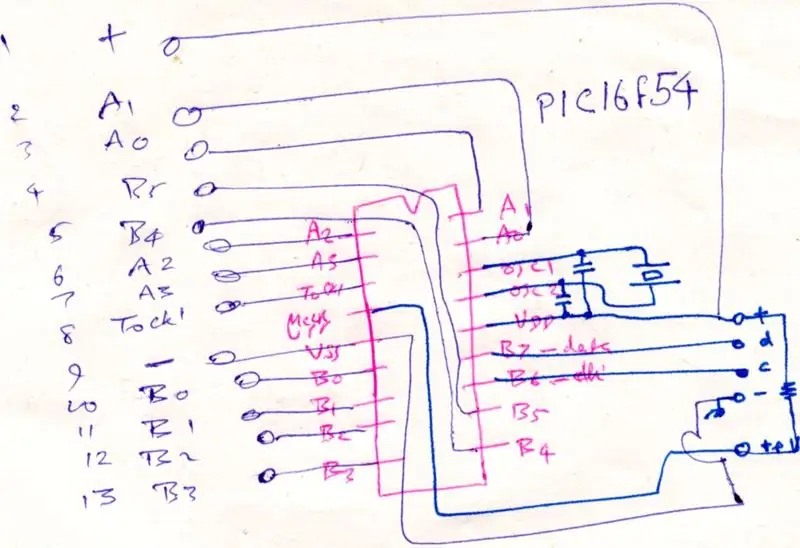
Tuzli suv bilan ishlov berish jarayoni: Bu tuzli suvli eritmada keraksiz misni elektroliz orqali olib tashlash orqali bitta bosilgan elektron kartani ishlab chiqarish uchun bir martalik jarayon. Men 18-pinli PIC (PC16F54 uchun, lekin har qanday 18 pinli PIC
